最も効率的で効果的なiPhoneリセットソリューション
 更新者 リサ・オウ / 01年2021月15日10:XNUMX
更新者 リサ・オウ / 01年2021月15日10:XNUMX画面がフリーズしたり、iPhoneでアプリがクラッシュしたりするなどの問題が発生するのは確かに正常です。 ただし、iPhoneで繰り返し問題が発生し、リセットがそれを解決する唯一の解決策であると思われる場合は、適切な場所に来ています。 iPhoneをリセットするとどうなりますか? iPhoneのリセットとその方法の詳細については、読み続けてください。 何よりも、ニーズや発生した問題に応じてiPhoneをリセットしなければならない理由をすべて考慮することが重要です。


ガイド一覧
パート1。iPhoneのリセットとは
iPhoneのリセットには、ハードリセットとソフトリセットが含まれます。
iPhoneのハードリセットは、iPhoneのストレージからすべての設定とデータを削除するプロセスです。 その点で、あなたはiPhoneの工場出荷時の設定をリセットまたは復元しようとしています。 これは通常、新しい電話に切り替えたり、iPhoneを販売したり、保存したデータをすべて削除したり、iPhoneのメモリスペースを解放したりするときに実行されます。 これは、重大なソフトウェアエラーが発生した場合など、修正が必要な深刻な問題を修正するためにも行われます。 これは、重大なソフトウェアエラーが頻繁に発生する場合など、解決が必要な重大な問題を修正するためにも行われます。
一方、ソフトリセットとは、iPhoneを再起動することです。 これは、iPhoneまたはその他のデバイスの電源をオフにしてからオンにするときです。 ソフトウェアに関連していると思われる問題がある場合、これは最初に実行する必要があることのXNUMXつです。 ソフトリセットはiPhoneのデータに影響を与えないため、続行する前にバックアップする必要がないことにも注意してください。 これは、iPhoneがフリーズしたり、ハングしたり、アプリがクラッシュしたり、機能に異常が見られたりした場合などに行われます。
iPhoneをリセットするとどうなりますか?
結果は、iPhoneで実行するリセットの種類によって異なります。 使用できるリセットオプションは次のとおりです。選択できるオプションは次のとおりです。
| すべての設定をリセットします | 設定は工場出荷時のデフォルトにリセットされます。 一般、Bluetooth、WLANネットワーク、通知などがすべて含まれています。 |
| すべてのコンテンツと設定を消去 | これにより、iPhoneのすべての設定とデータがクリアされます。 |
| ネットワーク設定をリセットする | Wi-Fiネットワークとパスワード、およびセルラーとVPNの設定を削除します。 |
| キーボード辞書のリセット | キーボード辞書のキャッシュをクリアします。 |
| ホーム画面のレイアウトをリセットする | ホーム画面で、すべてのアプリが再配置されます。 |
| 場所とプライバシーをリセットする | プライバシーと場所の設定をデフォルトにリセットします。 |
パート2。iPhoneをソフトリセットする方法
結合ボタンでiPhoneをソフトリセットする方法
iPhoneのサイドボタンを使用して、iPhoneをソフトリセットまたは再起動します。
iPhone XS Max、iPhone X、iPhone 11、iPhone 12、またはiPhone 13をリセットする方法の手順:
ステップ 1数秒間、 ボリュームを上げます & Down ボタンだけでなく、iPhoneの側面 電力 ボタン。 iPhoneがシャットダウンするまでこれを行います。
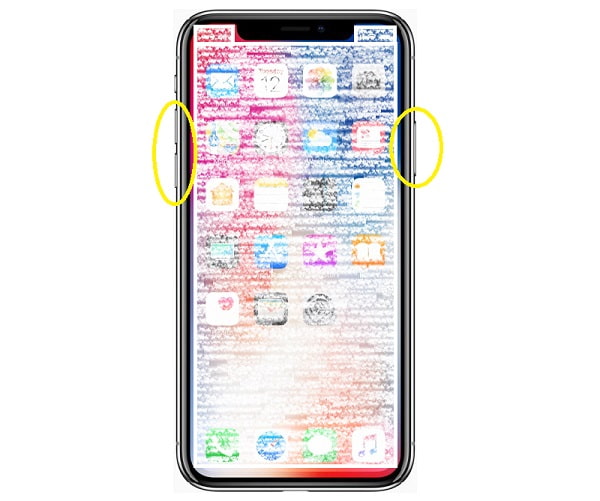
ステップ 2XNUMX分ほど経ったら、iPhoneをもう一度回します。 を押して放します 電力 Appleロゴが表示されるまでiPhoneのボタン。
iPhone 8、iPhone 7、iPhone 6、またはiPhone SE(第2世代)をリセットする方法の手順:
ステップ 1まず、 側 電源オフスライダーが表示されるまで、電源ボタンを数秒間押します。 スライダーをドラッグした後、iPhoneの電源が切れるのを待ちます。
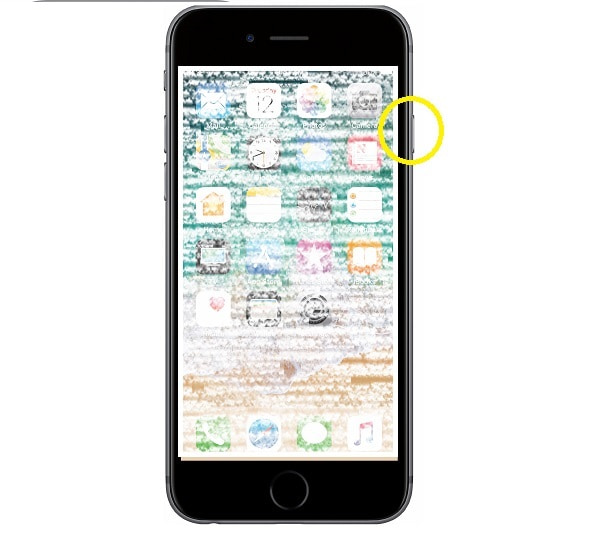
ステップ 2最後に、数秒後、側面を押し続けます 電力 Appleロゴが表示されるまでボタンを押します。
iPhone SE(第1世代)、iPhone 5、または以前のiPhoneモデルをリセットする方法の手順:
ステップ 1開始するには、上部を押し続けます 電力 電源オフスライダーが表示されるまでiPhoneのボタン。 スライダーをドラッグした後、iPhoneの電源が切れるのを待ちます。
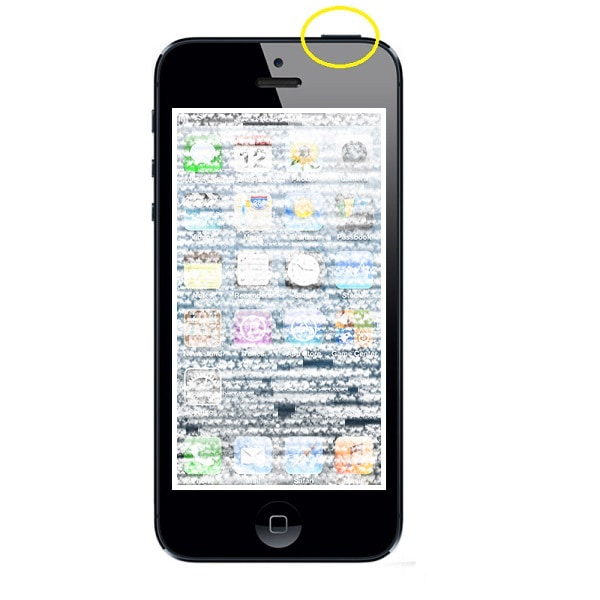
ステップ 2最後に、iPhoneの電源をもう一度入れます。 上部を押し続けます 電力 Appleのロゴが表示されるまでボタンを押します。
設定アプリでiPhoneをソフトリセットする方法
ステップ 1まず、 設定 iPhoneのアプリに移動します .
ステップ 2最後まで下にスクロールし、そこからクリックします シャットダウン.

ソフトリセットでiPhoneで発生しているエラーが解決しない場合は、iPhoneを完全にリセットする必要があります。 iPhoneを効果的にリセットする方法については、以下の解決策を参照してください。
パート3。iPhoneをハードリセットする方法
設定アプリでiPhoneをハードリセットする方法
設定アプリケーションでiPhoneを簡単にリセットできます。
ステップ 1まず第一に、あなたのデバイスを開きます 設定 アプリを開き、[一般]に移動します。
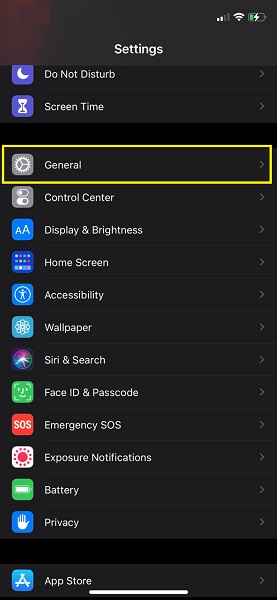
ステップ 2その後、[リセット]をタップしてから すべてのコンテンツと設定を消去。 すべてのコンテンツと設定を消去するプロセスを確認します。
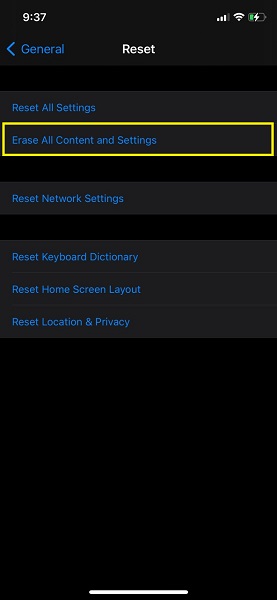
ステップ 3iPhoneが再起動し、元の状態に戻ります。
iOS用FoneEraserでiPhoneをハードリセットする方法
FoneEraser for iOSは、iPhone、iPad、またはiPodのすべてのコンテンツと設定を完全かつ永久に簡単に消去できる最高のiOSデータクリーナーです。
- iPhone、iPadまたはiPod touchから不要なデータを消去してください。
- 1回限りの上書きですばやくデータを消去するので、大量のデータファイルの時間を節約できます。
- 安全で使いやすいです。
iOS用FoneEraser は、iPhoneのリセットに利用できるサードパーティのプログラムです。 これは、iPhoneを永続的かつ完全にクリアするための強力で便利なツールです。 すべてのデータと設定を消去してiPhoneをリセットする必要がある場合にも役立ちます。
iOS用FoneEraserでiPhoneをリセットする方法の手順:
ステップ 1FoneEraser for iOSをダウンロードして、コンピューターで実行します。 USBケーブルを使用してiPhoneをコンピュータに接続します。

ステップ 2iPhoneをコンピュータに接続するときに[信頼]をタップします。 プログラムはiPhoneを自動的に認識してスキャンします。

ステップ 3選択 すべてのデータを消去する メニューから。 このプログラムで削除したものは、元に戻したり元に戻したりすることはできないことに注意してください。 重要なファイルが失われないように、事前に重要なファイルのバックアップを作成してください。

ステップ 4低、中、高のXNUMXつの異なるレベルのセキュリティから選択できます。

ステップ 5 開始 ボタンをクリックして、清算プロセスを開始します。 さて、待ってから、iPhoneを最初に購入したときと同じように新しい感じがするかどうかを確認してください。

FoneEraser for iOSは、iPhone、iPad、またはiPodのすべてのコンテンツと設定を完全かつ永久に簡単に消去できる最高のiOSデータクリーナーです。
- iPhone、iPadまたはiPod touchから不要なデータを消去してください。
- 1回限りの上書きですばやくデータを消去するので、大量のデータファイルの時間を節約できます。
- 安全で使いやすいです。
パート4。Siriを介してiPhoneをハードリセットする方法
あなたのSiriはあなたの声を認識できませんか、それとも意図したとおりに機能していませんか? iPhoneのSiriで問題が発生した場合は、それについて何かする必要があります。
iPhone Siriをリセットする方法の手順:
ステップ 1まず、iPhoneの設定アプリに移動します。 その後、Siri&Searchに移動してタップします。
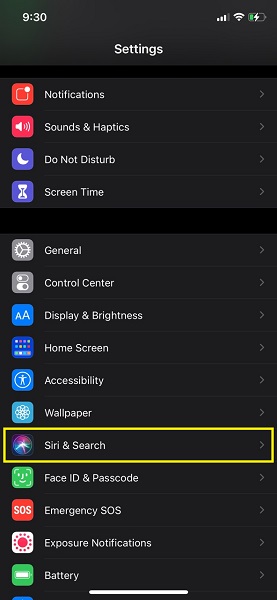
ステップ 2最終的には、[聞く]をタップします。こんにちはシリ「Siriと検索の設定からオフにするには。スライダーが灰色になり、確認ポップアップが表示されます。動作を確認するには、をタップします。 Siriをオフにする.
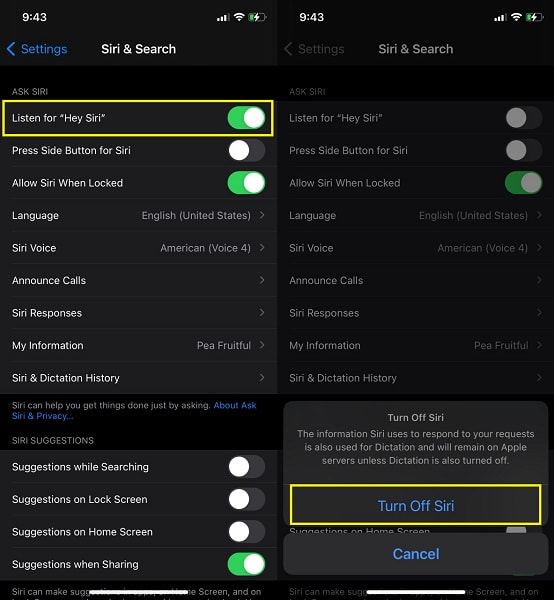
ステップ 3最後に、XNUMX分ほど後に「HeySiri」のリッスンを有効にします。 その後タップ Continue iPhoneでのSiriの設定を完了します。
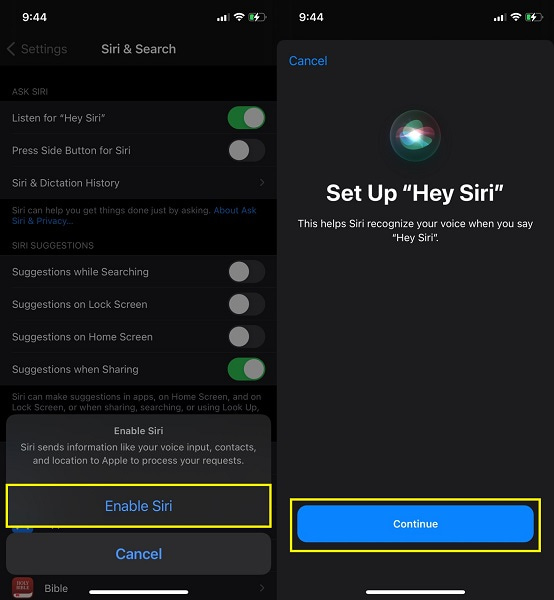
パート5。iPhoneをソフトリセットする方法に関するFAQ
iPhoneですべての設定をリセットするとどうなりますか?
すべての設定をリセットします リセット オプションの 1 つです。これにより、ネットワーク設定、キーボード辞書、ホーム画面のレイアウト、位置設定、プライバシー設定、および Apple Pay カードがクリアされます。これらのオプションはすべてデフォルト値にリセットされます。
どのくらいの頻度でiPhoneをハードリセットする必要がありますか?
Appleやそのドキュメントから、iPhoneのリセットが有害であるという証拠はありませんが、通常の再起動で問題が解決しない場合にのみリセットする必要があると述べています。 実際には、定期的にコンピュータを再起動するのと同じように、定期的にリセットすることをお勧めします。
紛失したiPhoneを工場出荷時にリセットできますか?
はい、iPhoneを探す機能を有効にしている場合は、iCloudを使用して紛失したiPhoneを工場出荷時にリセットできます。 紛失または盗難にあったiPhoneに保存されているデータはすべて消去されるため、これは効果的です。
iPhoneをiCloudでリモートで工場出荷時にリセットするにはどうすればよいですか?
iCloudに移動し、「iPhoneを探す」を選択してAppleIDを入力します。 [すべてのデバイス]リストからiPhoneを選択し、[iPhoneの消去]をクリックします。
凍えるような、ぶら下がっている、または面倒なiPhoneを使用するのはストレスが多いに違いありません。 今すぐその問題を解決する方法を学び、はるかに高速で効率的なiPhoneをお楽しみください。 上記のように、iPhoneを必要に応じてリセットする簡単で効果的な方法があります。 とりわけ、 iOS用FoneEraser iOSデバイスを最も効果的かつ効率的に修正およびリセットするため、これが最も推奨されるソリューションです。
